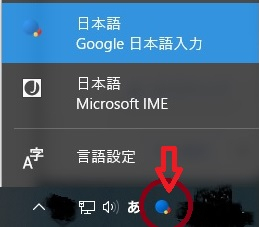「Google日本語入力」の設定手順
1)「Google日本語入力」ダウンロードページを開きます。
2)「windows版をダウンロード」をクリック。
3)オプションの✔を入れないで、同意してインストール。
(□オプション: 使用状況データと障害レポートを Google に自動送信して Google 日本語入力の機能向上に役立てる。)
4)ダウンロードしたファイルをダブルクリック。
5)3つの✔はそのままで(または、適宜✔を外す)、OK。
6)再起動する。 以上でデスクトップ右下に「Google日本語入力」のアイコンが出てきます。
なお、タスクバーの「Google日本語入力」アイコンをクリックすれば、MicrosoftIMEと切り替えることができます。